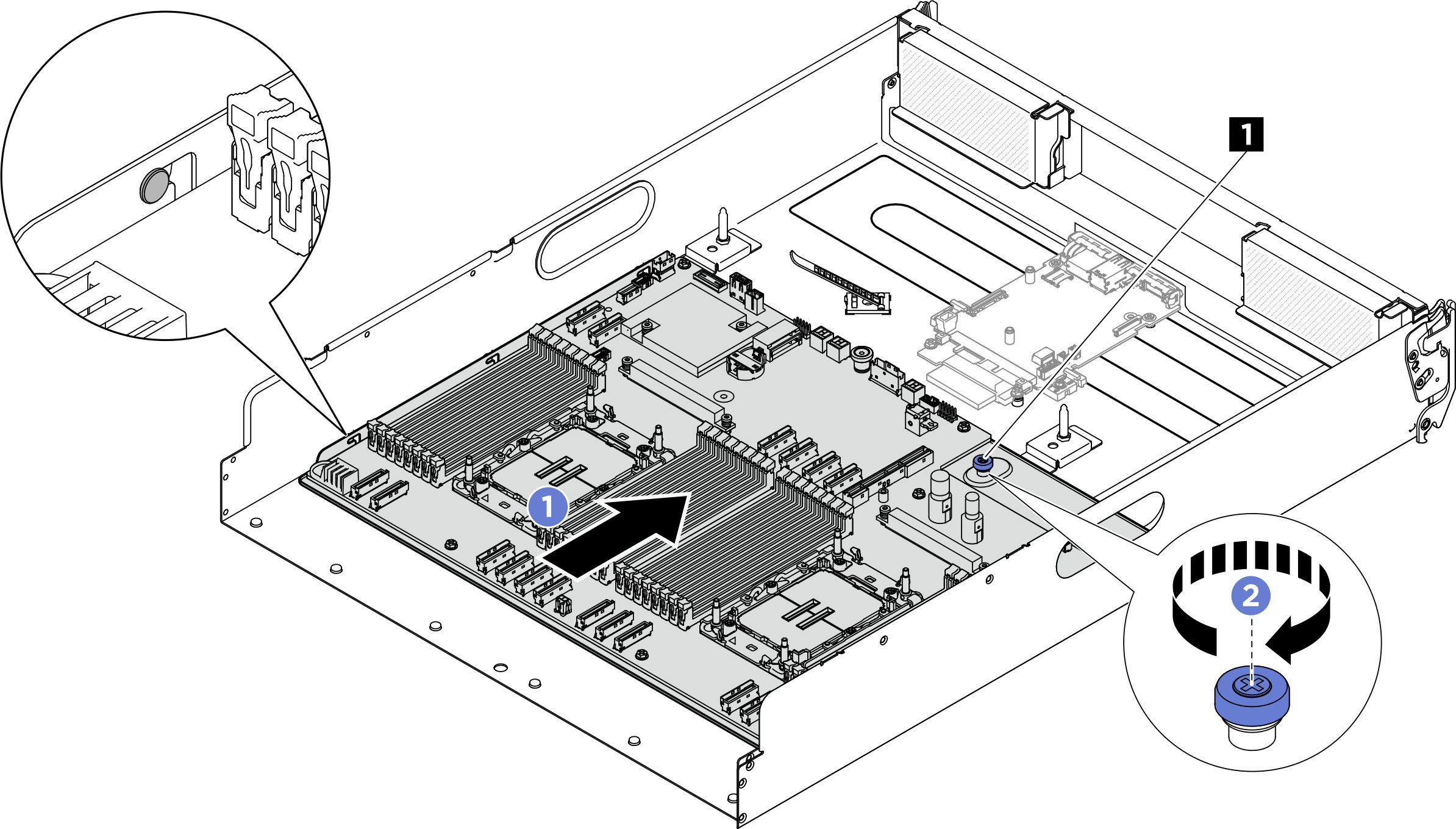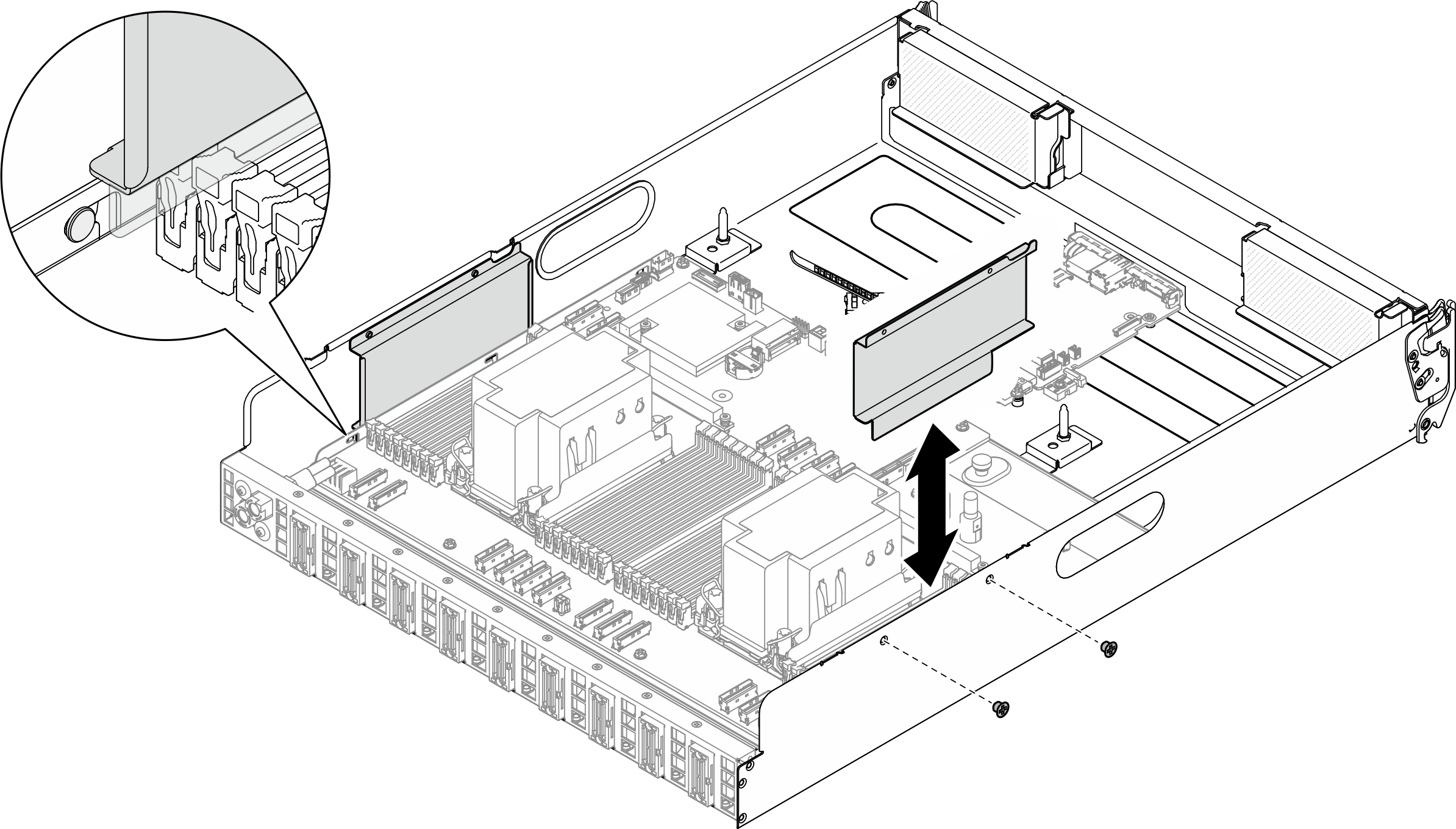시스템 보드 설치
이 섹션의 지침에 따라 시스템 보드를 설치하십시오. 이 절차는 숙련된 기술자가 수행해야 합니다.
이 작업 정보
중요사항
이 구성 요소를 제거하고 설치하려면 숙련된 서비스 기술자가 필요합니다. 적절한 교육을 받지 않은 경우 제거 또는 설치를 시도하지 마십시오.
주의
펌웨어 및 드라이버 다운로드: 구성 요소를 교체한 후 펌웨어 또는 드라이버를 업데이트해야 할 수 있습니다.
서버의 최신 펌웨어 및 드라이버 업데이트를 확인하려면 드라이버 및 소프트웨어 다운로드 웹사이트(ThinkSystem SR680a V3)로 이동하십시오.
펌웨어 업데이트 도구에 대한 자세한 정보를 보려면 펌웨어 업데이트로 이동하십시오.
절차
완료한 후
- 다음 구성 요소를 다시 설치하십시오.
- 모든 메모리 모듈이 설치될 때까지 각 메모리 모듈을 결함이 있는 시스템 보드와 동일한 새 시스템 보드의 슬롯에 다시 설치하십시오. 메모리 모듈 설치의 내용을 참조하십시오.
- 모든 프로세서와 방열판을 다시 설치합니다. 프로세서 및 방열판 설치의 내용을 참조하십시오.
- 해당하는 경우 시스템 I/O 보드를 다시 설치합니다. 시스템 I/O 보드 설치의 내용을 참조하십시오.
- 해당하는 경우 PCIe 라이저 어셈블리를 다시 설치하십시오. PCIe 라이저 어셈블리 설치의 내용을 참조하십시오.
- 필요한 모든 케이블을 결함이 있는 시스템 보드와 동일한 시스템 보드의 커넥터에 다시 연결하십시오.
- 모든 구성 요소가 올바르게 다시 조립되었는지 확인하고, 도구나 풀린 나사가 서버 내부에 남아 있지 않은지 확인하십시오.
- 프로세서 공기 조절 장치를 다시 설치합니다. 프로세서 공기 조절 장치 설치의 내용을 참조하십시오.
- 2U 컴퓨팅 셔틀을 다시 설치하십시오. 2U 컴퓨팅 셔틀 설치의 내용을 참조하십시오.
- 전원 코드와 제거했던 케이블을 다시 연결하십시오.
- 서버와 주변 장치의 전원을 켜십시오. 서버 전원 켜기의 내용을 참조하십시오.
- VPD(필수 제품 데이터)를 업데이트하십시오. VPD(필수 제품 데이터) 업데이트의 내용을 참조하십시오. 시스템 유형 번호 및 일련 번호는 ID 레이블에서 찾을 수 있습니다. 서버 식별 및 Lenovo XClarity Controller 액세스를 참조하십시오.
- 선택적으로 UEFI 보안 부팅을 사용하십시오. UEFI 보안 부팅 사용의 내용을 참조하십시오.
피드백 보내기
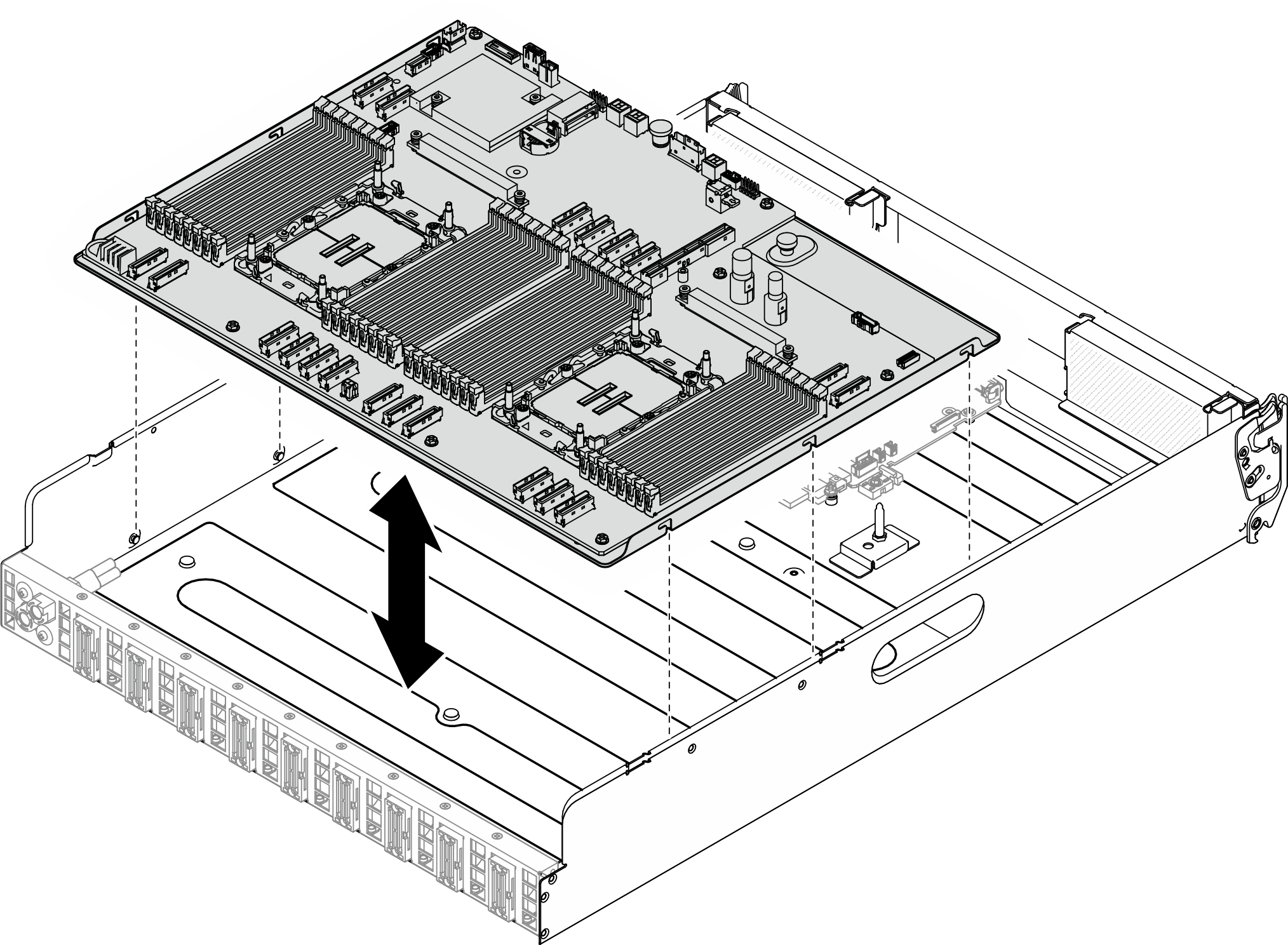
 그림과 같이 시스템 보드를 핀에 맞물릴 때까지
그림과 같이 시스템 보드를 핀에 맞물릴 때까지  (1) 나비 나사를 조여 시스템 보드를 제자리에 고정하십시오.
(1) 나비 나사를 조여 시스템 보드를 제자리에 고정하십시오.